- 公開日:
Amazonプライム会員を無料体験中に解約する方法
Amazonプライム会員を解約する方法について、Webサイト(iPhone/Android/パソコン)・スマホアプリ、電話から行う手順を実際にAmazonプライムを解約し、検証した結果をもとに画像付きでご紹介します。
また、解約できない場合の対処法や、解約に関するよくある質問にもFAQ方式で詳しくご説明しています。
Amazonプライムを解約するとどうなる?
Amazonプライムを無料期間中に解約しても料金は発生しません。
また、Amazonプライム特典は次回請求日まで引き続き利用できます。
ただし、即時解約した場合は手続き終了後、すぐにAmazonプライム会員特典を利用できなくなるためご注意ください。
デバイス別でAmazonプライムを解約する方法
スマホ(サイト)、パソコン(サイト)、スマホ(アプリ)、電話の順にAmazonプライムの解約手順を説明いたします。
Webサイト
iPhone/Android
WebサイトからのiPhoneとAndroidの操作方法は同様です。
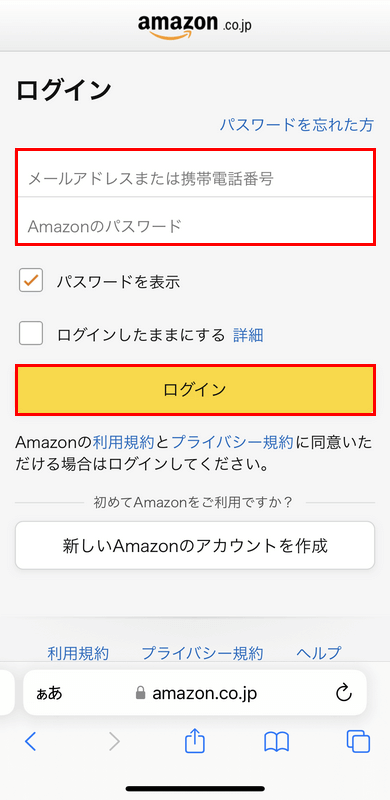
iPhone/Androidのブラウザで、上記のリンクからプライムメンバーシップの管理画面にアクセスします。
アカウントがログアウト状態だと、ログイン画面が表示されます。「メールアドレスまたは携帯電話番号」・「Amazonのパスワード」に入力して「ログイン」ボタンを押します。
ログイン状態の方は「STEP 2」へ進んでください。
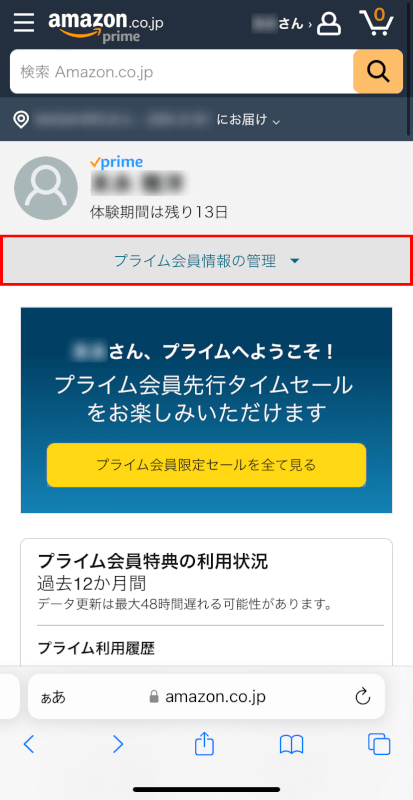
「プライム会員情報の管理」タブを選択します。
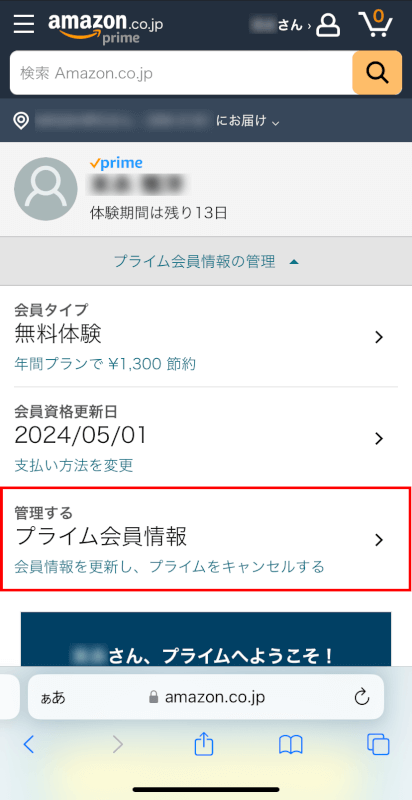
「管理する」の項目にある「プライム会員情報」を選択します。
「会員タイプ」には、プライムの会員プランが表示されます。今回は「無料体験」と表示されていますが、通常は「年間」「月間」などプライムの会員プランが表示されます。
「会員資格更新日」は、プライム会員の次回更新日です。無料体験をご利用中の場合、会員資格更新日を過ぎると自動的に会費が請求されます。
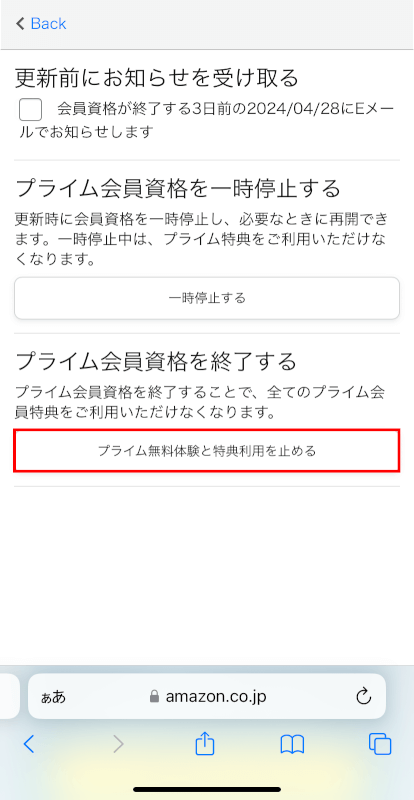
「プライム無料体験と特典利用を止める」ボタンを押します。
「更新前にお知らせを受け取る」にチェックを入れると、次回更新日の3日前にEメールにてお知らせが届きます。
「一時停止する」ボタンを押すと、プライム会員資格が一時停止されます。自動更新はされず、いつでも再開が可能です。一時停止している間は特典が使用できなくなります。
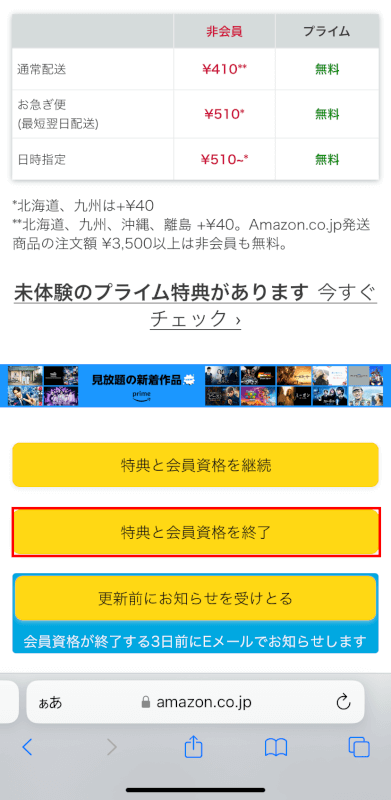
「特典と会員資格を終了」ボタンを押します。
「特典と会員資格を継続」ボタンを押すと、前の画面に戻り、解約の操作がキャンセルされます。
「更新前にお知らせを受けとる」ボタンを押すと、プライム会員の契約期間が終了する3日前にEメールにてお知らせが届くようになります。解約の操作はキャンセルされます。
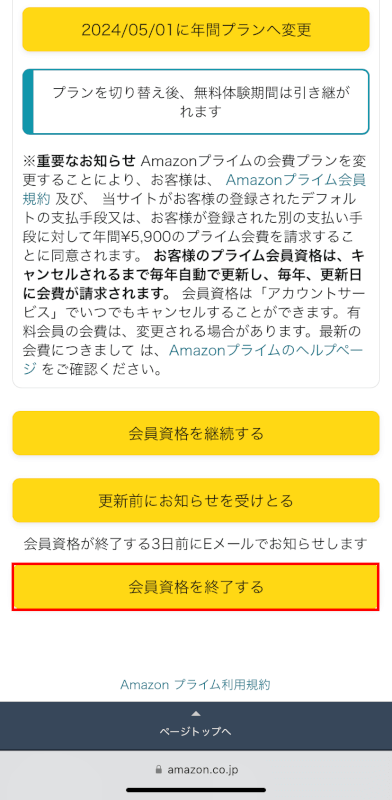
「会員資格を終了する」ボタンを押します。
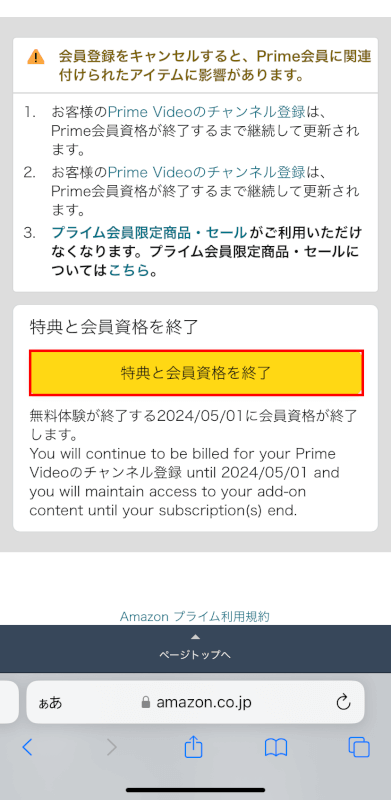
「特典と会員資格を終了」ボタンを押します。
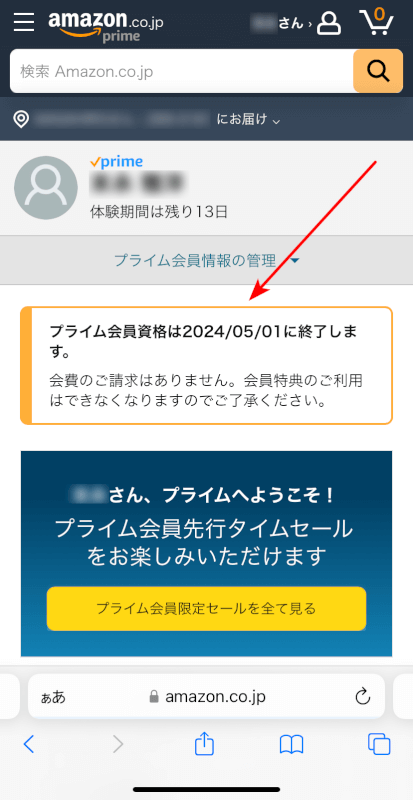
「プライム会員資格は(年月日)に終了します」というメッセージが表示されたら、プライム会員の解約は完了です。
PC(パソコン)
WebサイトからのPC(パソコン)の操作方法をご説明します。
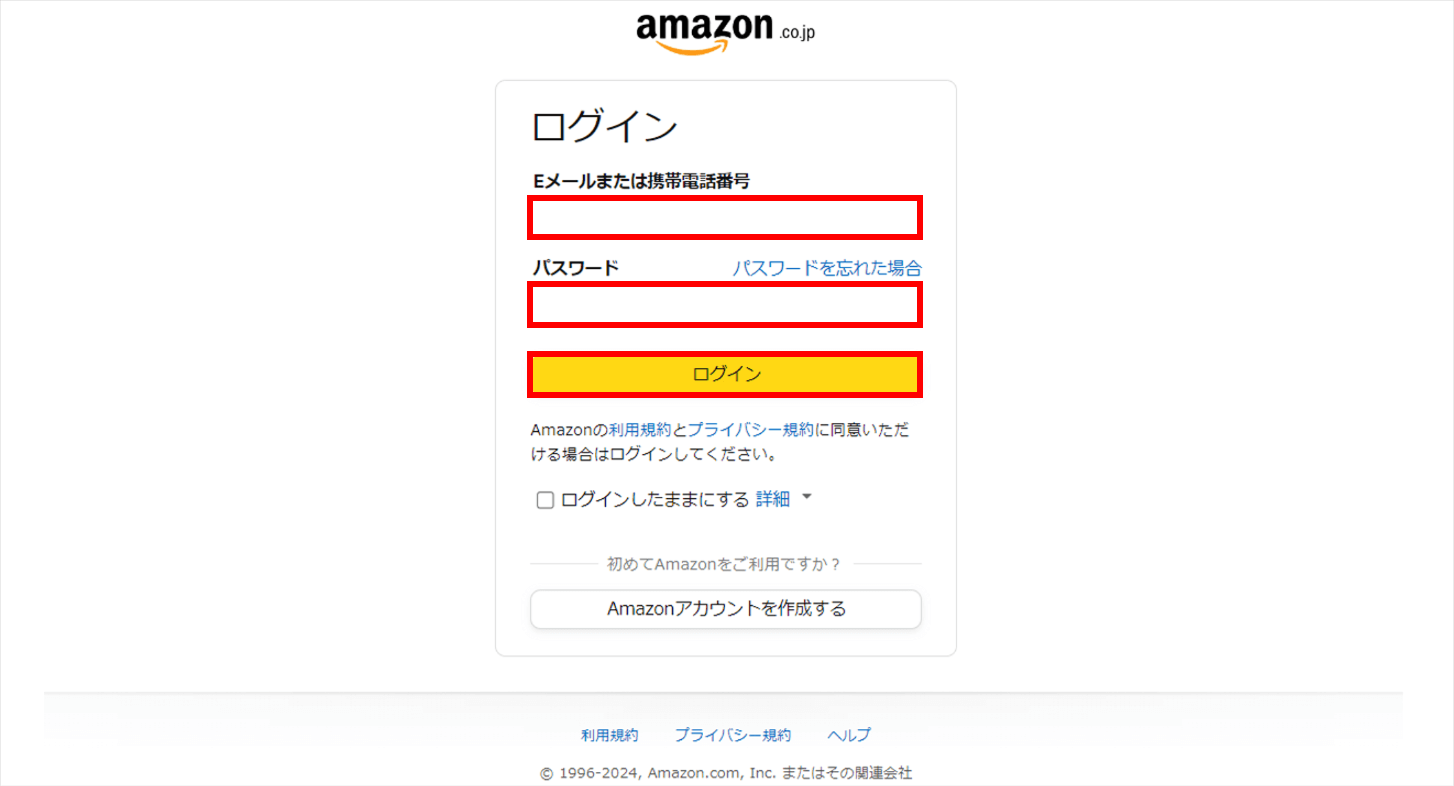
パソコンのブラウザで、上記のリンクからプライムメンバーシップの管理画面にアクセスします。
アカウントがログアウト状態だと、ログイン画面が表示されます。「Eメールアドレスまたは携帯電話番号」・「Amazonのパスワード」に入力して「ログイン」ボタンを押します。
ログイン状態の方は「STEP 2」へ進んでください。
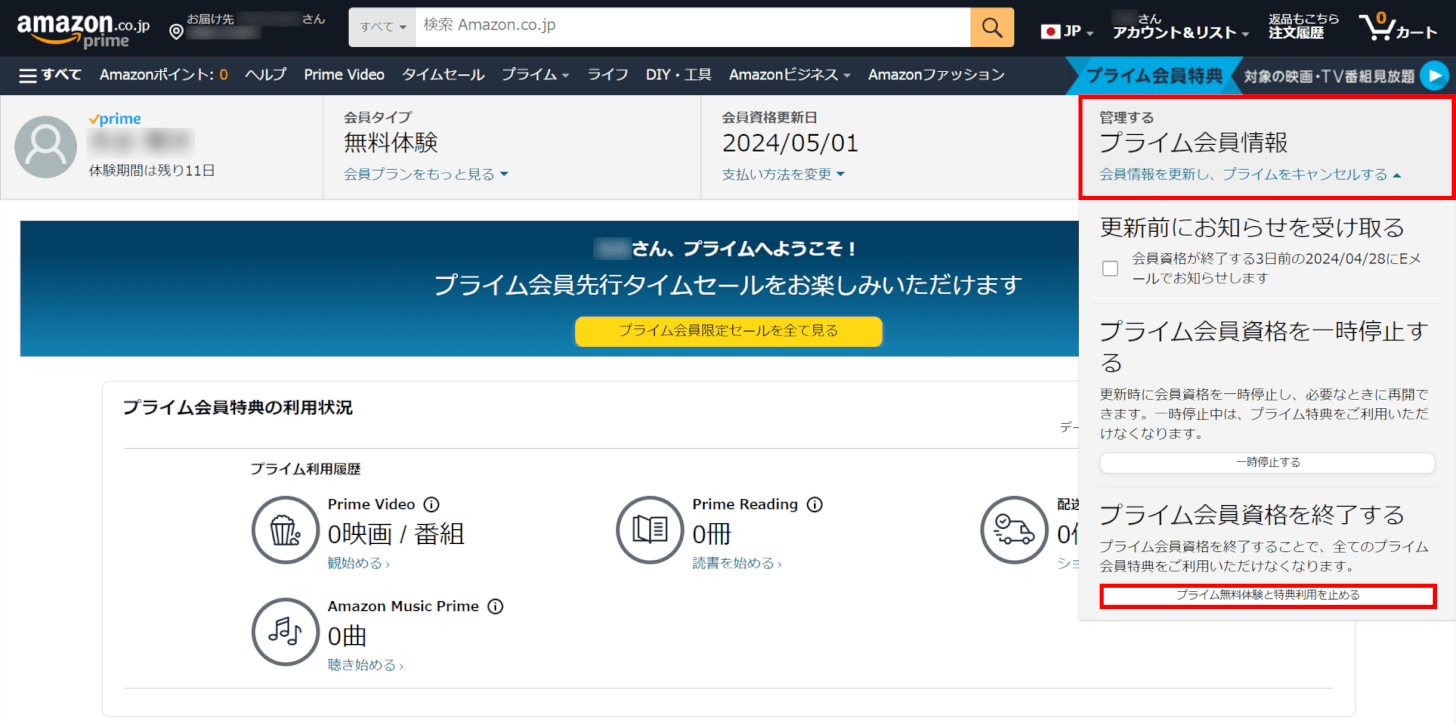
「管理する」の項目にある「プライム会員情報」を選択し、「プライム無料体験と特典利用を止める」ボタンを押します。
「更新前にお知らせを受け取る」にチェックを入れると、次回更新日の3日前にEメールにてお知らせが届きます。
「一時停止する」ボタンを押すと、プライム会員資格が一時停止されます。自動更新はされず、いつでも再開が可能です。一時停止している間は特典が使用できなくなります。

「特典と会員資格を終了」ボタンを押します。
「更新前にお知らせを受けとる」ボタンを押すと、プライム会員の契約期間が終了する3日前にEメールにてお知らせが届くようになります。解約の操作はキャンセルされます。
「特典と会員資格を継続」ボタンを押すと、前の画面に戻り、解約の操作がキャンセルされます。
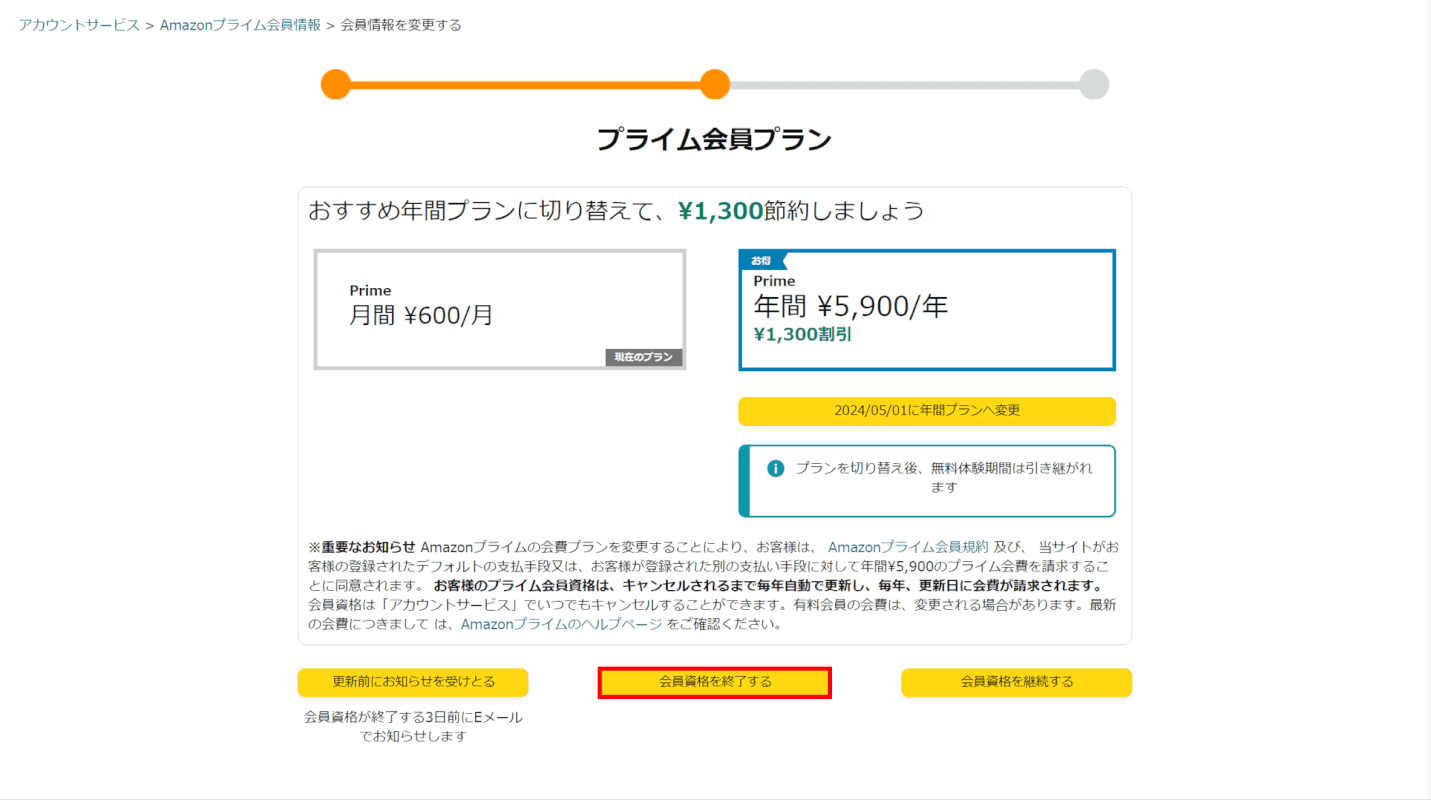
「会員資格を終了する」ボタンを押します。
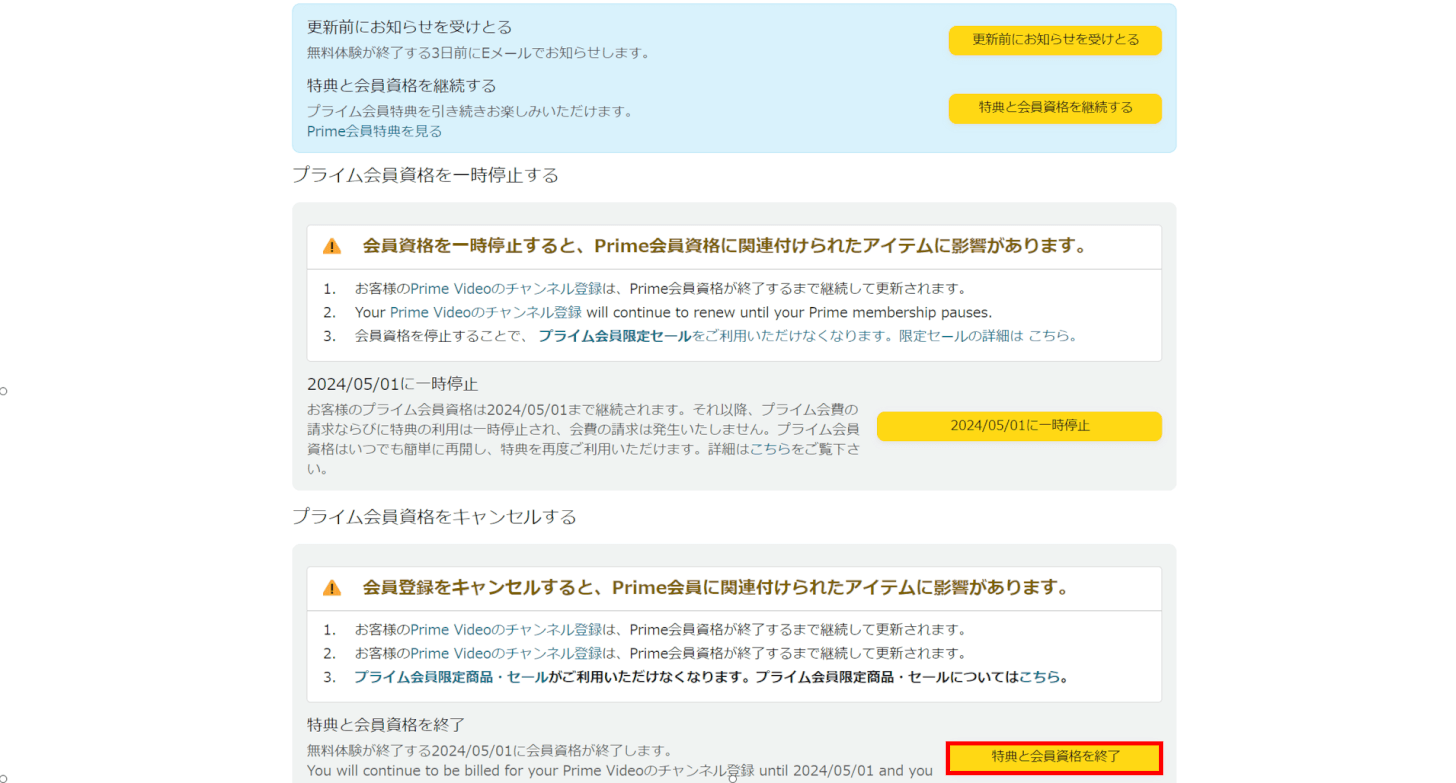
「特典と会員資格を終了」ボタンを押します。
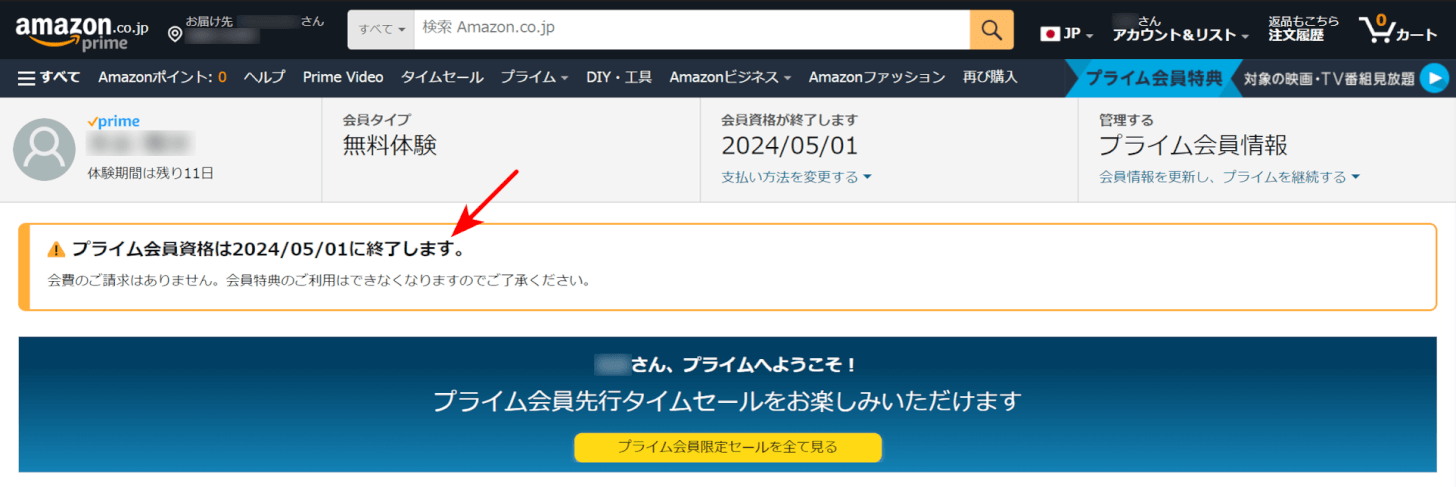
「プライム会員資格は(年月日)に終了します」というメッセージが表示されたら、プライム会員の解約は完了です。
スマホアプリ
iPhone、AndroidでAmazonショッピングアプリから解約する手順を説明いたします。
iPhone

iPhoneでAmazon ショッピングアプリの「アイコン」を押します。
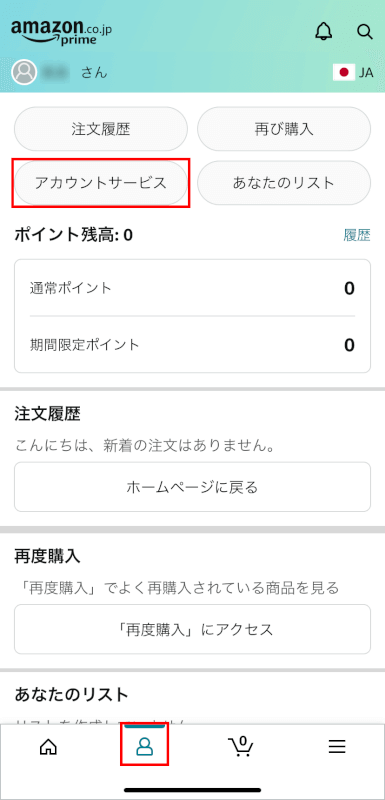
下部にある「アカウント(人のアイコン)」タブを選択し、「アカウントサービス」ボタンを押します。
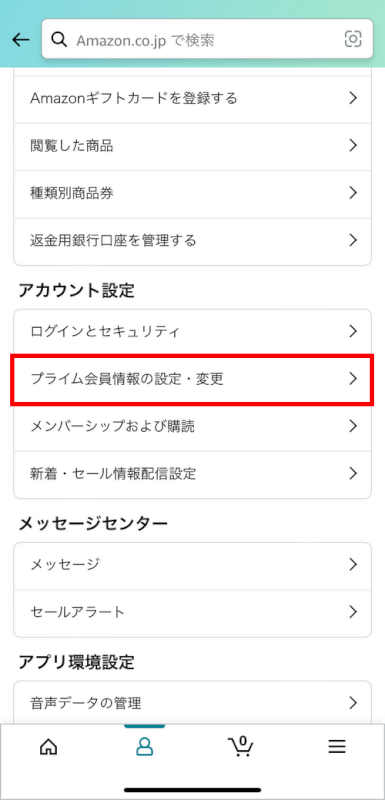
「アカウント設定」の「プライム会員情報の設定・変更」を選択します。
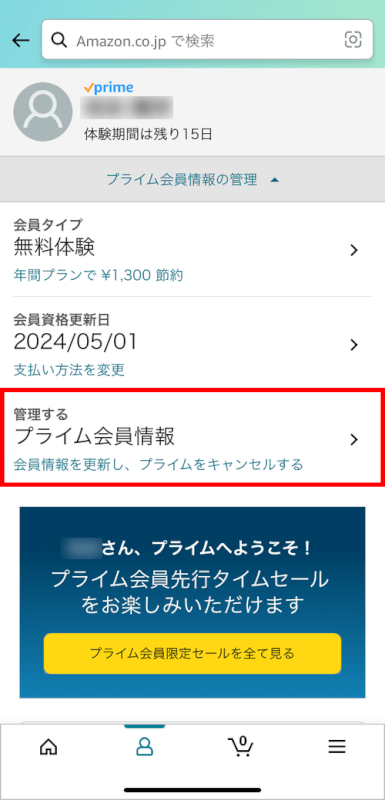
「管理する」の項目にある「プライム会員情報」を選択します。
「会員タイプ」には、プライムの会員プランが表示されます。今回は「無料体験」と表示されていますが、通常は「年間」「月間」などプライムの会員プランが表示されます。
「会員資格更新日」は、プライム会員の次回更新日です。無料体験をご利用中の場合、会員資格更新日を過ぎると自動的に会費が請求されます。
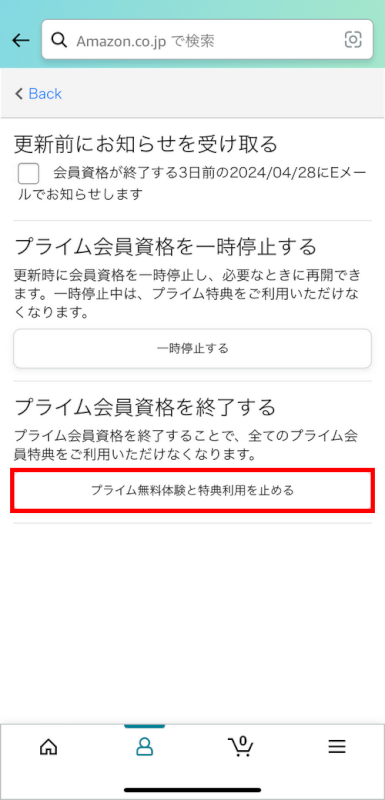
「プライム無料体験と特典利用を止める」ボタンを押します。
「更新前にお知らせを受け取る」にチェックを入れると、次回更新日の3日前にEメールにてお知らせが届きます。
「一時停止する」ボタンを押すと、プライム会員資格が一時停止されます。自動更新はされず、いつでも再開が可能です。一時停止している間は特典が使用できなくなります。
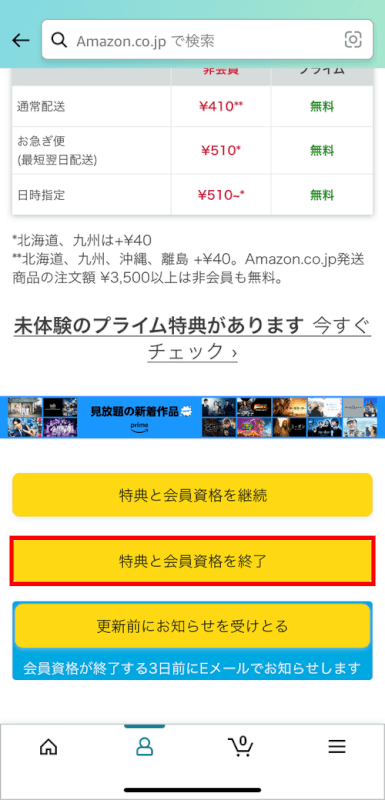
「特典と会員資格を終了」ボタンを押します。
「特典と会員資格を継続」ボタンを押すと、前の画面に戻り、解約の操作がキャンセルされます。
「更新前にお知らせを受けとる」ボタンを押すと、プライム会員の契約期間が終了する3日前にEメールにてお知らせが届くようになります。解約の操作はキャンセルされます。
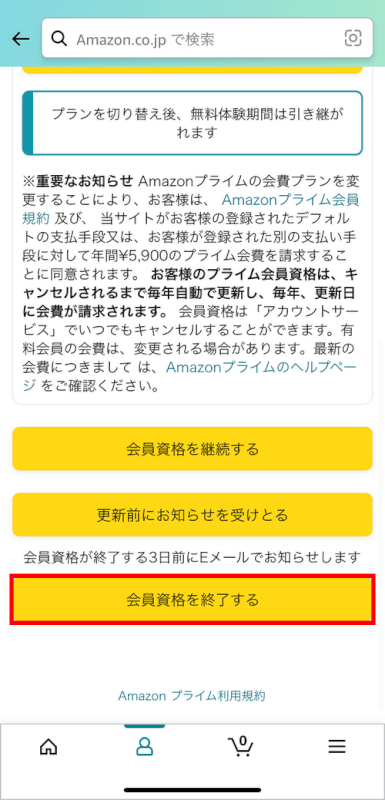
「会員資格を終了する」ボタンを押します。
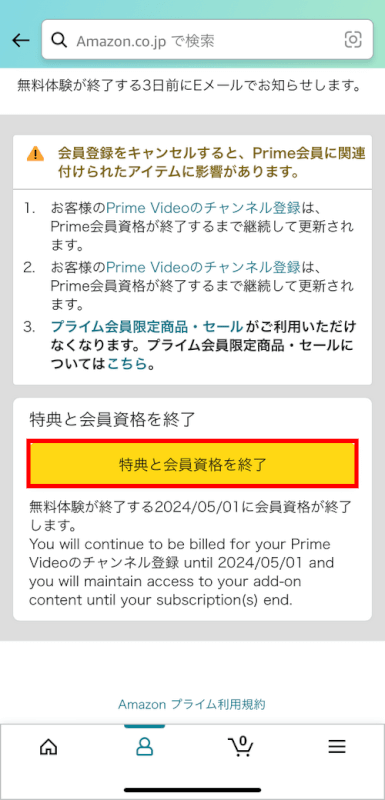
「特典と会員資格を終了」ボタンを押します。
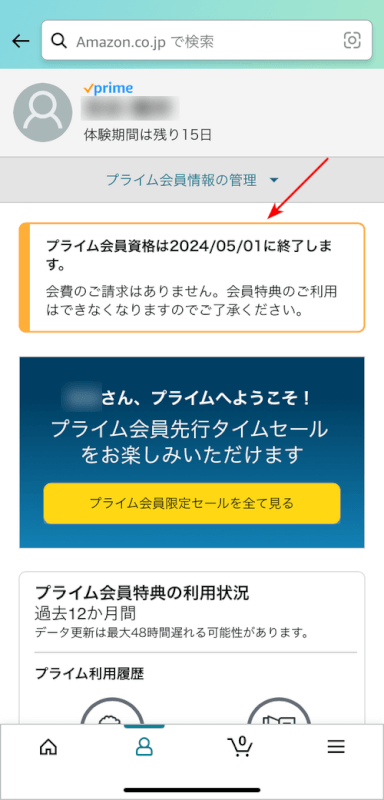
「プライム会員資格は(年月日)に終了します」というメッセージが表示されたら、プライム会員の解約は完了です。
Android
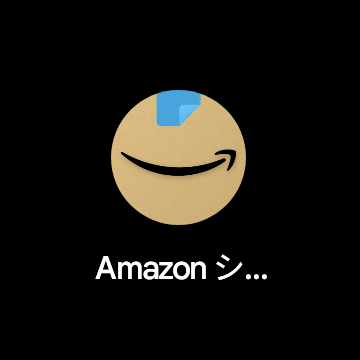
AndroidでAmazon ショッピングアプリの「アイコン」を押します。
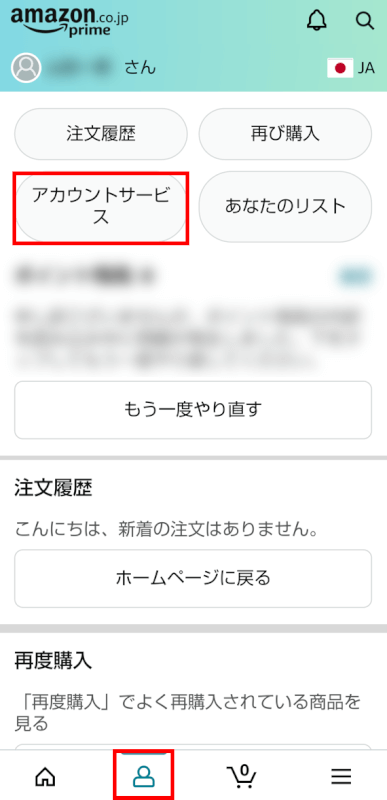
下部にある「アカウント(人のアイコン)」タブを選択し、「アカウントサービス」ボタンを押します。
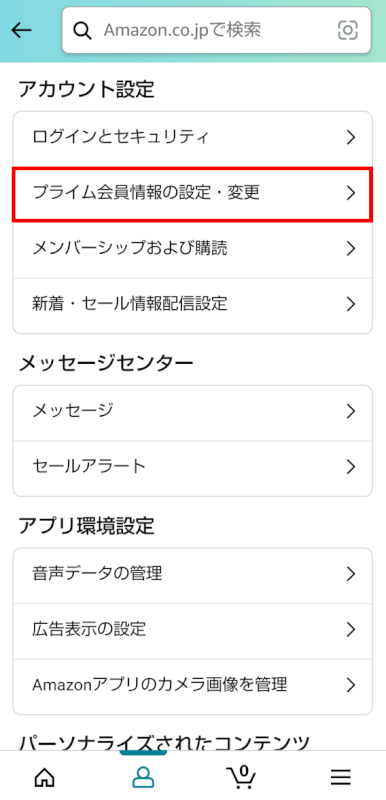
「アカウント設定」の「プライム会員情報の設定・変更」を選択します。
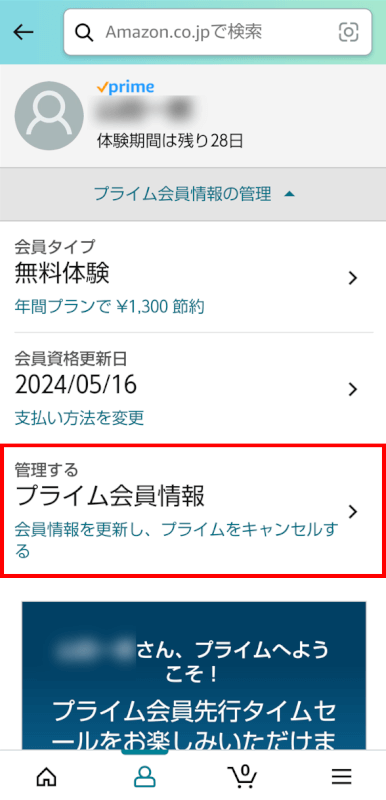
「管理する」の項目にある「プライム会員情報」を選択します。
「会員タイプ」には、プライムの会員プランが表示されます。今回は「無料体験」と表示されていますが、通常は「年間」「月間」などプライムの会員プランが表示されます。
「会員資格更新日」は、プライム会員の次回更新日です。無料体験をご利用中の場合、会員資格更新日を過ぎると自動的に会費が請求されます。
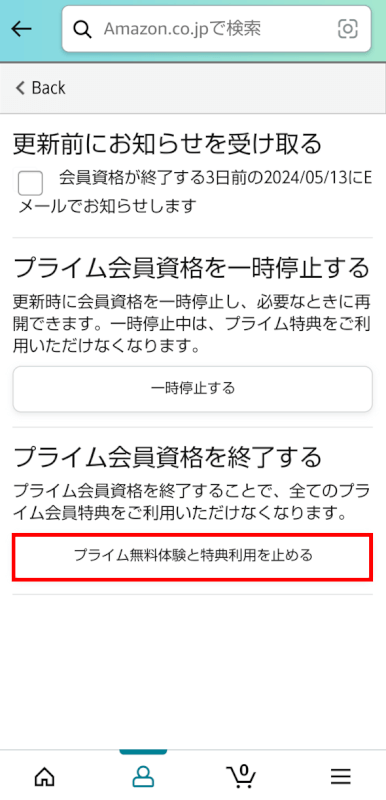
「プライム無料体験と特典利用を止める」ボタンを押します。
「更新前にお知らせを受け取る」にチェックを入れると、次回更新日の3日前にEメールにてお知らせが届きます。
「一時停止する」ボタンを押すと、プライム会員資格が一時停止されます。自動更新はされず、いつでも再開が可能です。一時停止している間は特典が使用できなくなります。
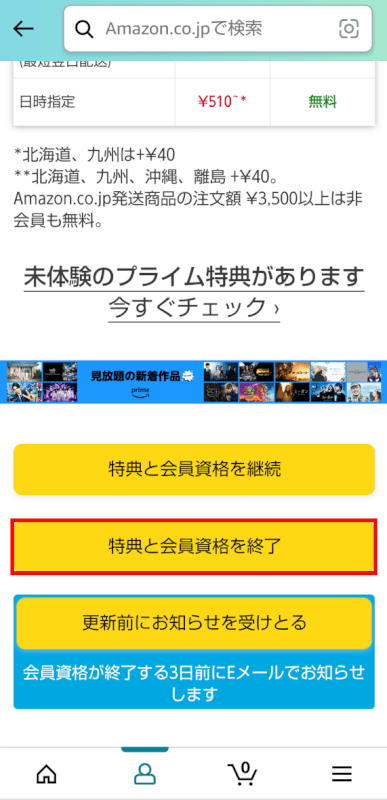
「特典と会員資格を終了」ボタンを押します。
「特典と会員資格を継続」ボタンを押すと、前の画面に戻り、解約の操作がキャンセルされます。
「更新前にお知らせを受けとる」ボタンを押すと、プライム会員の契約期間が終了する3日前にEメールにてお知らせが届くようになります。解約の操作はキャンセルされます。
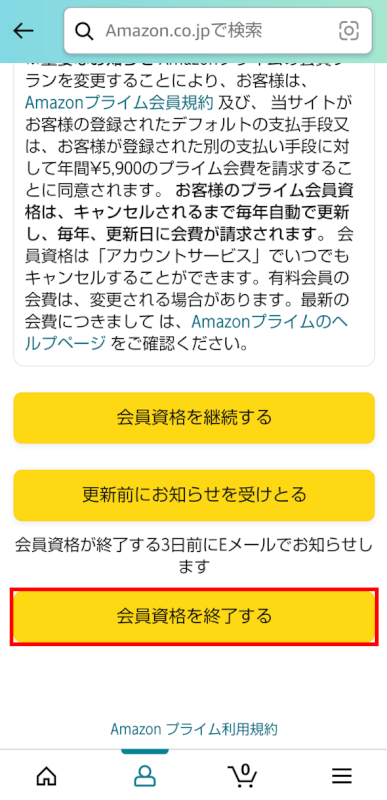
「会員資格を終了する」ボタンを押します。
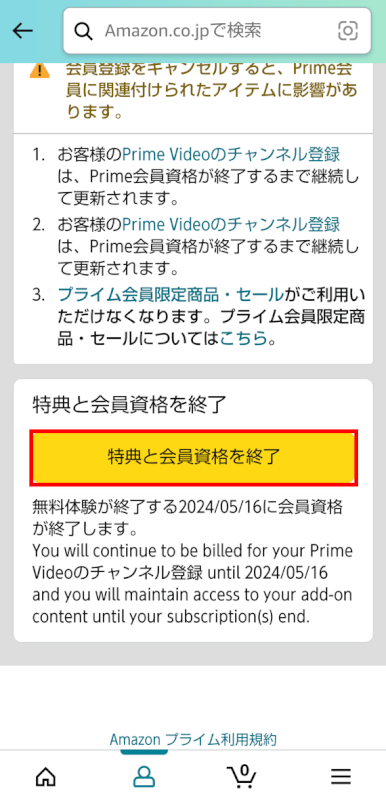
「特典と会員資格を終了」ボタンを押します。
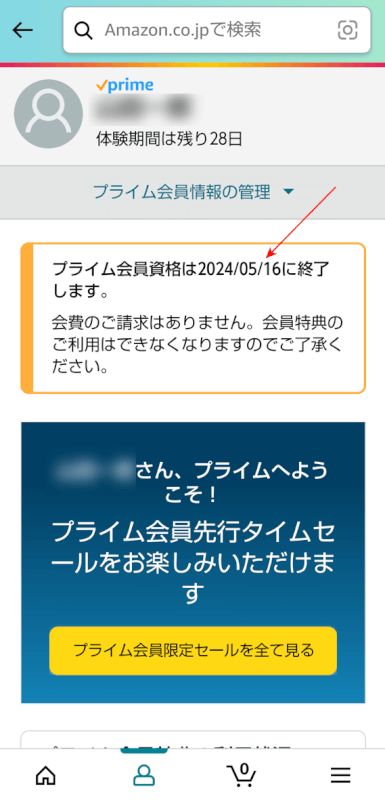
「プライム会員資格は(年月日)に終了します」というメッセージが表示されたら、プライム会員の解約は完了です。
電話(カスタマーセンター)
Webサイトやアプリでの操作に不安がある場合や、確実に解約したことを確認したい場合、またオペレーターに直接問い合わせたいことがある場合は電話で解約手続きをしましょう。
電話で解約するには、Webサイトやアプリからカスタマーサービスに折り返しの電話をリクエストします。
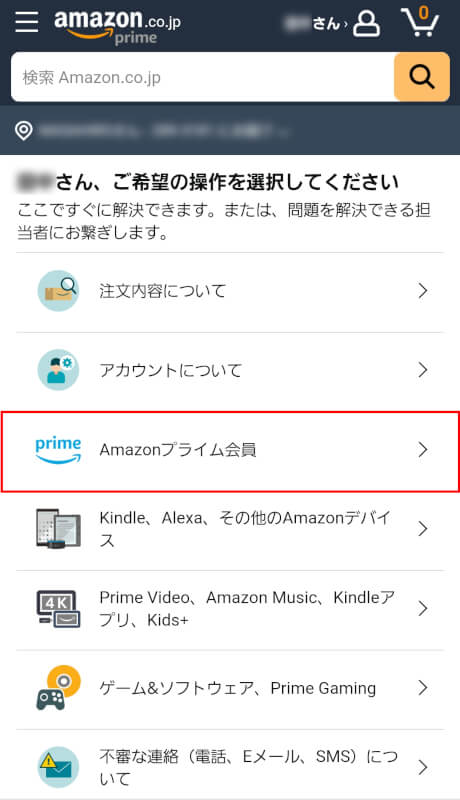
iPhone/Androidのブラウザで、上記のリンクからカスタマーサービスにアクセスし、「Amazonプライム会員」を選択します。
ログインしていない場合は、メールアドレス(または電話番号)とパスワードを入力してログインします。
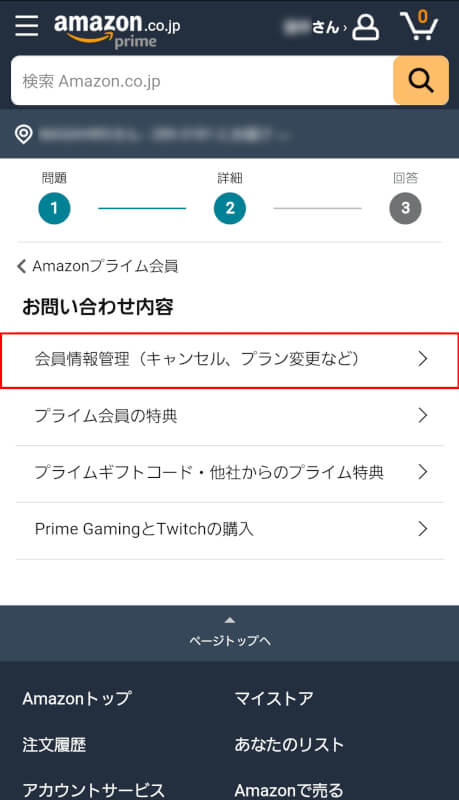
お問い合わせ内容が表示されます。
「会員情報管理(キャンセル、プラン変更など)」を選択します。
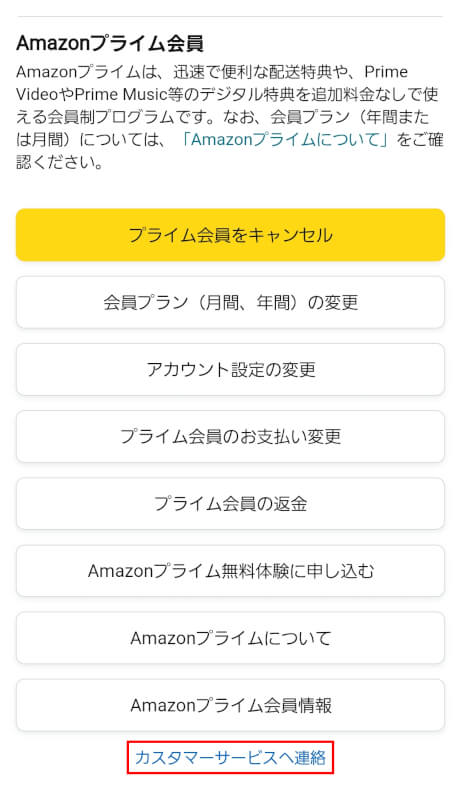
「カスタマーサービスへ連絡」を押します。
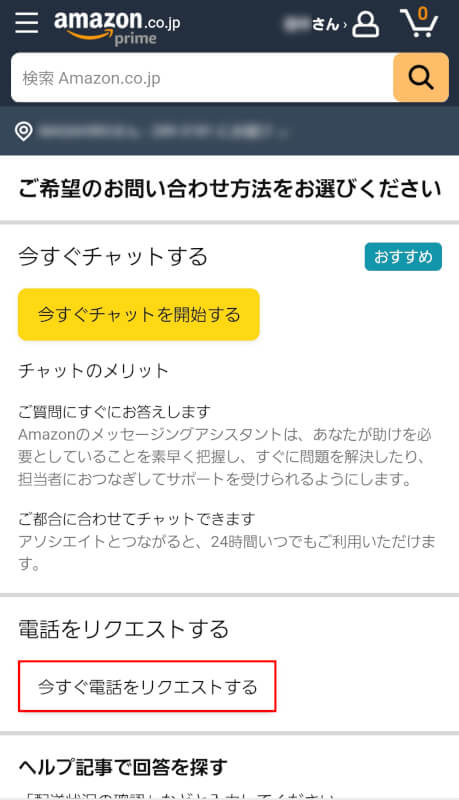
「今すぐ電話をリクエストする」ボタンを押します。
「今すぐチャットを開始する」ボタンを押すと、オペレーターとチャットで会話できます。
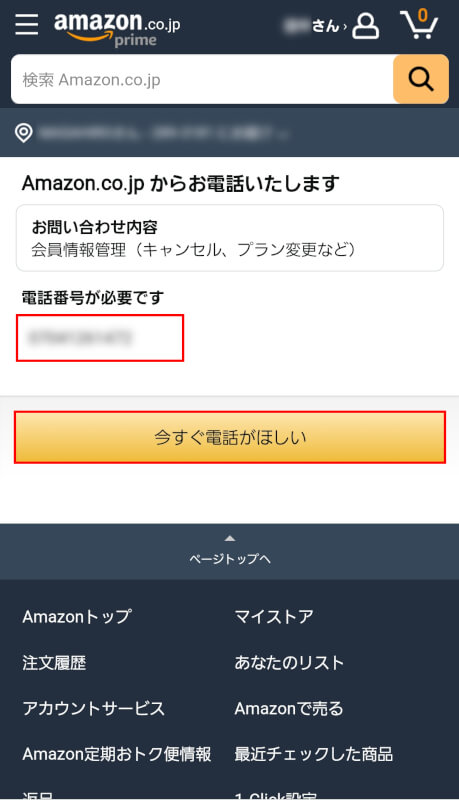
電話番号を入力して、「今すぐ電話がほしい」ボタンを押します。
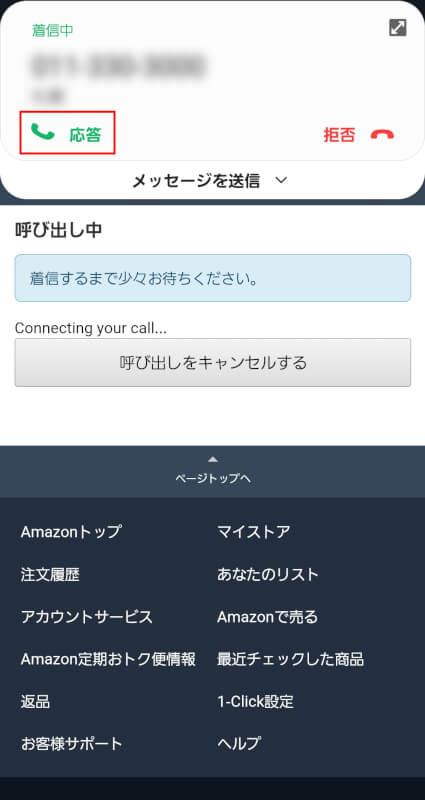
Amazonから着信があります。自動音声に従って手続きを進めましょう。
「すぐ解約するには1、次の契約更新日でキャンセルするには2、その他のお問い合わせは8を押してください」という旨の案内があるので任意の番号を押します。
「1」の場合は即時解約になるため、解約と同時にプライム特典が利用できなくなります。
今回は「2」を押しました。「ご確認ありがとうございます。」との音声が流れて、解約手続きが完了し自動音声が終了します。
オペレーターに問い合わせたいことがある場合は「8」を押してください。
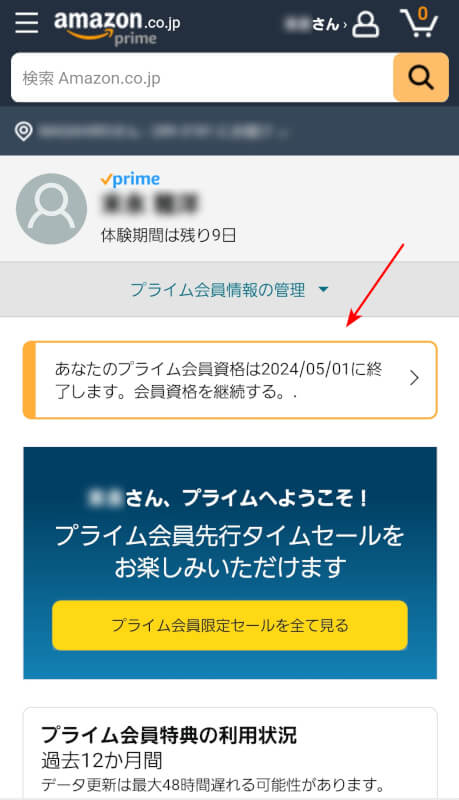
Amazonプライム会員情報にアクセスして、「プライム会員資格は(年月日)に終了します」というメッセージが表示されていたら、プライム会員の解約は完了です。
Amazonプライムのファミリープランの解約方法
Amazonが提供する音楽聴き放題サービス「Amazon Music Unlimited」では「ファミリープラン」がありますが、Amazonプライムの家族会員についてご説明します。
Amazonプライムの家族会員とは、同居家族2名までと特定の特典を共有できるサービスのことです。すべての特典を共有できるわけではありませんが、Amazonのショッピング関連の特典は概ね共有できます。
Amazonプライムの家族会員を解約(停止)する方法は以下のとおりです。
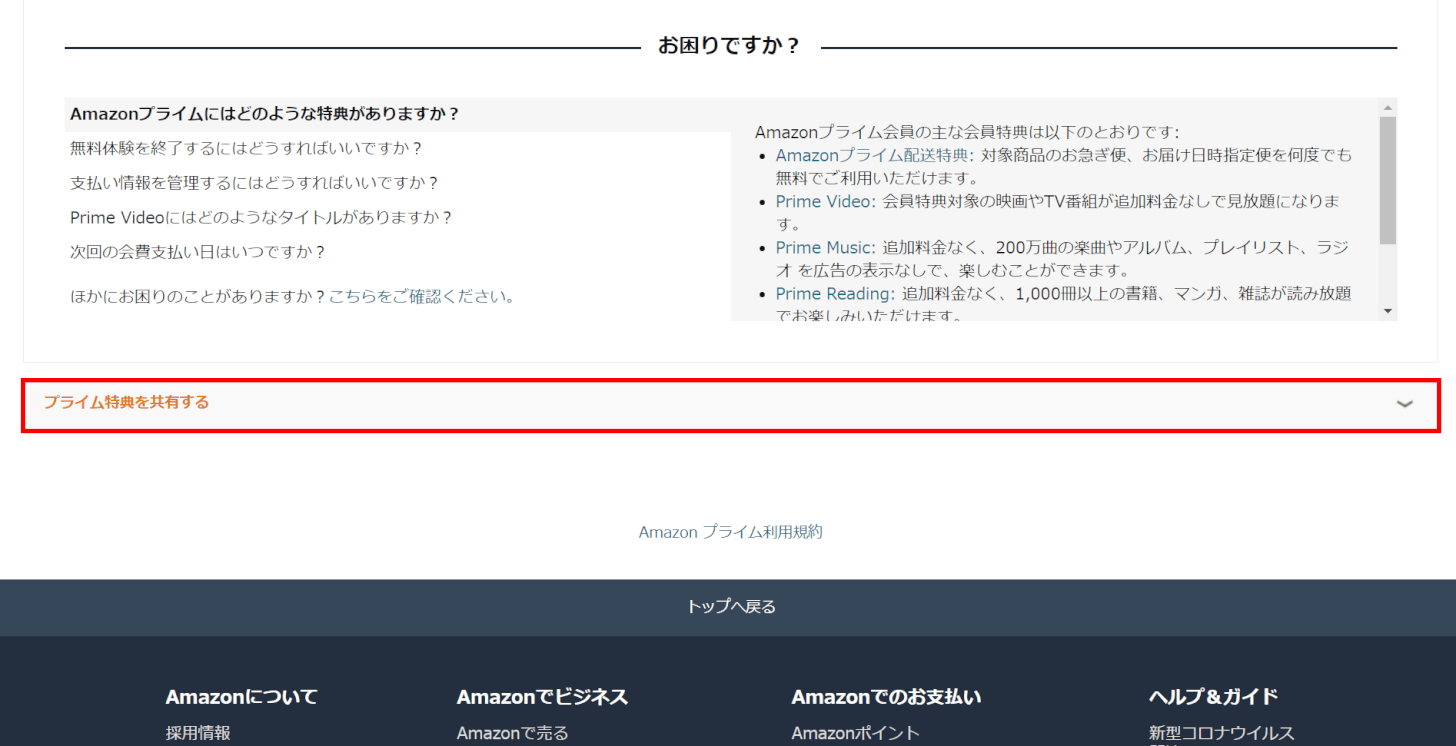
PC(パソコン)のブラウザで、上記のリンクからAmazonプライム会員情報の管理画面にアクセスします。スマートフォンやタブレットを使用して家族会員の解約(停止)を行うことはできません。
下までスクロールし、「プライム特典を共有する」タブを選択します。
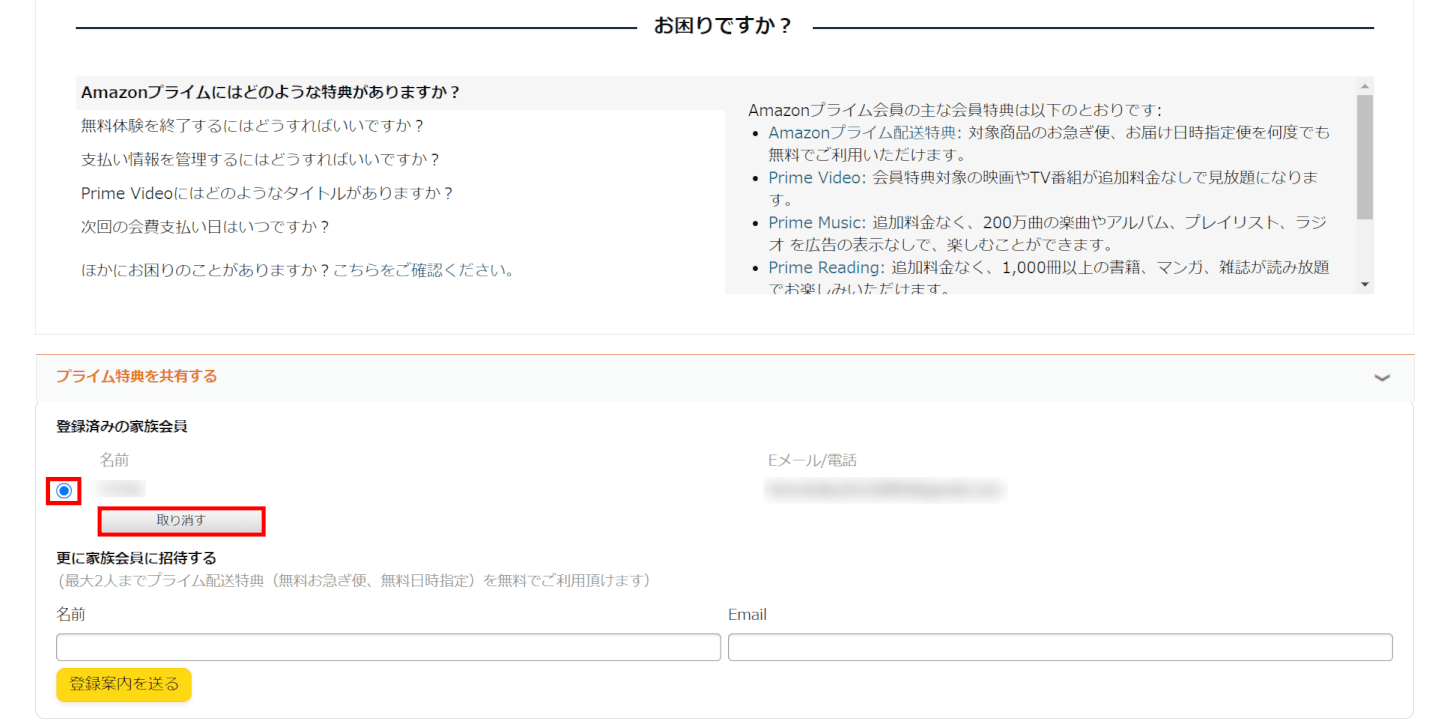
「プライム特典を共有する」タブが開き、家族共有されているアカウントが表示されます。
家族共有を解約(停止)したいアカウントを選択し、「取り消す」ボタンを押します。
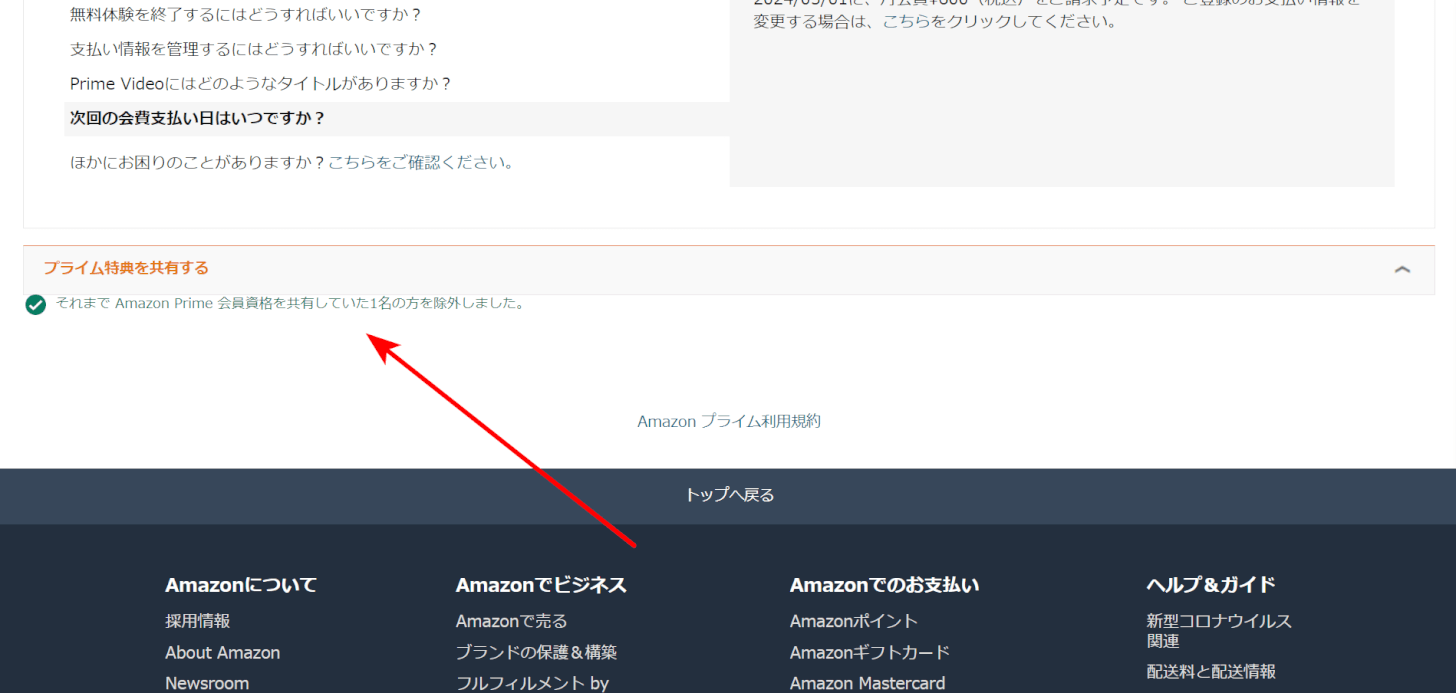
「プライム特典を共有する」タブの下に、「それまで Amazon Prime 会員資格を共有していた〇名の方を除外しました。」と表示されていれば家族共有を解約(停止)できています。
Amazonプライムの解約を確認する方法
Amazonプライムの解約を確認する方法は以下のとおりです。
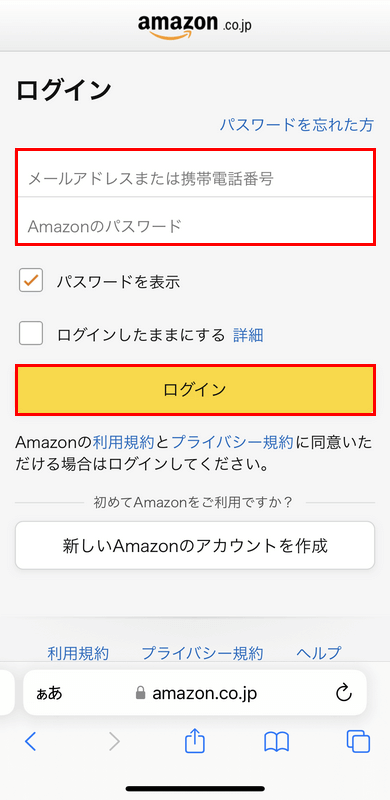
各デバイスのブラウザで、上記のリンクからプライムメンバーシップの管理画面にアクセスします。
アカウントがログアウト状態だと、ログイン画面が表示されます。「メールアドレスまたは携帯電話番号」・「Amazonのパスワード」に入力して「ログイン」ボタンを押します。
ログイン状態の方は「STEP 2」へ進んでください。
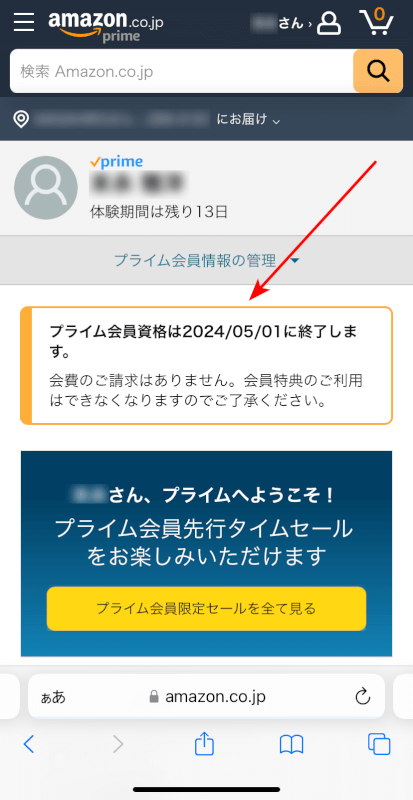
「プライム会員資格は(年月日)に終了します」というメッセージが表示されていたら、Amazonプライム会員は解約されています。
Amazonプライムが解約できない場合
今すぐ解約ができない
無料体験中の場合は、基本的に今すぐ解約(即時解約)する選択肢は表示されません。
解約すると無料で契約終了日までプライム会員特典を利用できます。また特典を利用しても料金は請求されません。
誤ってAmazonプライムに登録したなどの理由で今すぐ解約したい場合は、カスタマーサービスから問い合わせましょう。
無料体験の解約ができない
基本的にAmazonプライムは無料体験期間中でも解約できます。
解約ができない場合は不具合の可能性が考えられるため、カスタマーサービスから問い合わせましょう。
電話がつながらない
Amazonに電話の折り返しをリクエストしても、「申し訳ありませんが、コールバックサービスは現在ご利用いただけません。」と表示される場合は、チャットもしくはフリーダイヤルで問い合わせる必要があります。
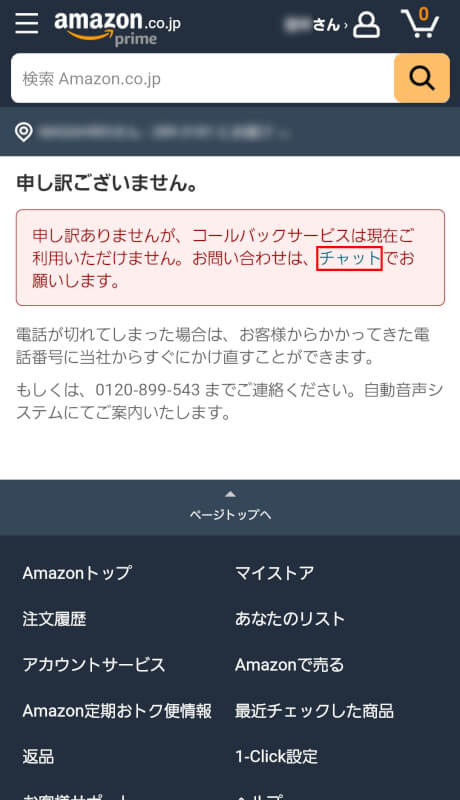
電話で解約したい場合は、画面に表示されたフリーダイヤルに電話しましょう。自動音声で解約の手続きが可能です。
今回は「チャット」を押してみます。
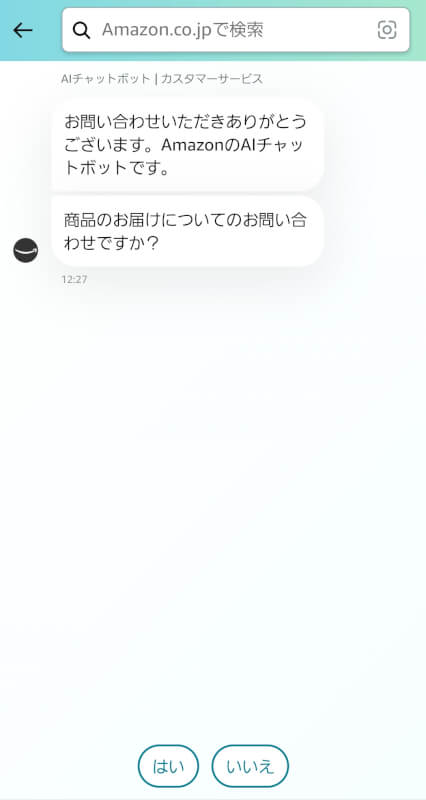
「チャット」を選択すると、Amazonショッピングアプリが起動してカスタマーサポートとのチャットが開始されます。
初めはチャットボットとの会話ですが、提示された選択肢(はい、いいえ等)を選んでいくと最終的にはオペレーターに繋がり、直接会話ができます。
